5月12日から始める「ちろへいさろん すまほワンコイン相談会」(略称わんこさろん)のブログを
新しく開設しました。
新しいブログのURLは下記になります。
https://blog.goo.ne.jp/chiroheisalon
したがってポスターのURLとQRコードも変更になりました。

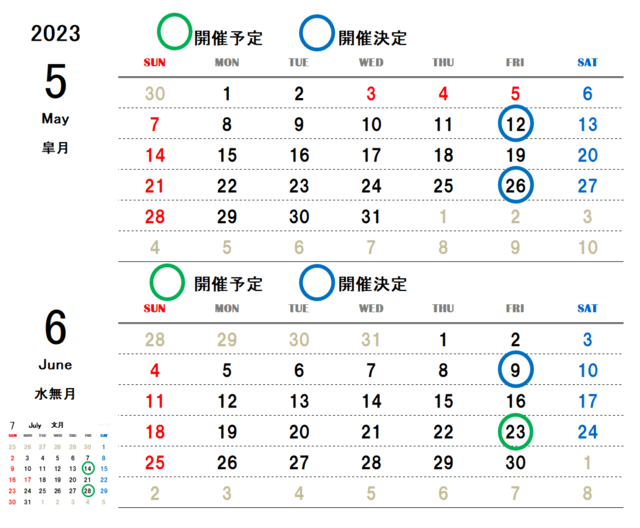
5月12日から始める「ちろへいさろん すまほワンコイン相談会」(略称わんこさろん)のブログを
新しく開設しました。
新しいブログのURLは下記になります。
https://blog.goo.ne.jp/chiroheisalon
したがってポスターのURLとQRコードも変更になりました。

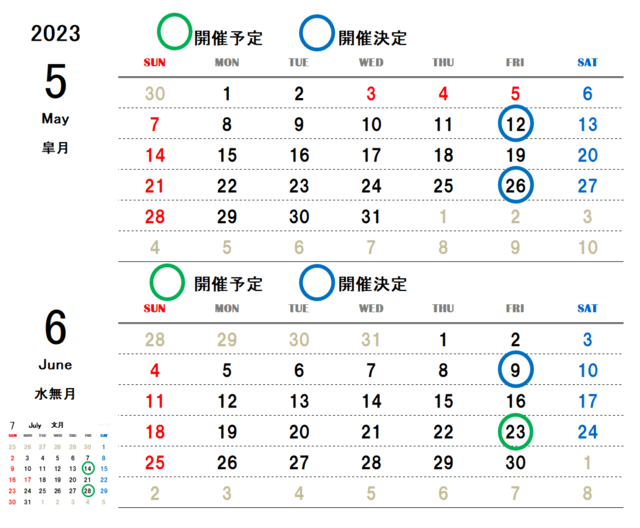
年初に「新しい「ちろへいさろん」構想中」を掲載しました。
その後、検討を加えてきた結果だんだんと構想がまとまってきたのでお知らせします。
開催場所は、新しく見つけたところは
会場費はかからないのですがネット接続環境がない。
申込は出向かなくてはならない。
開催予定日が他の団体と重なった場合、他の部屋が少ないので確保しにくい。
などのことから、「ちろへいさろん恩方」で使っている「恩方市民センター」にした。
開催日はちろへいの都合で以前に「ちろへいさろん大横」を行っていた金曜日午前とした。
最初の開催は新型コロナの分類がインフルエンザ並みの5類に格下げされる5月とした。
会員組織ではなく、会員組織ではなく、誰でも申込なしで参加できるようにした。
但しコロナ対策などの観点から
相談票に氏名と連絡先を記載していただくようにした。

開催予定日はこのブログにカレンダーでこのように記載することにした。

こんな感じで始めたいと思っています。
お正月休み中にいただいた年賀状から
無料で貸していただける会場をみつけました。
無料なら(只よりたかいものはないともいいますがちろへいの好物です)
ただで「ちろへいさろん」の開催ができるって。
でも、インターネット接続環境がないの
そこのところはPovoの24時間使い放題¥330のトッピングでテザリングをつかえば
無料ででも持ち出しは最低にできる。ってね。
ま、前述のとおり”ただより高いものはない”だから
少しの寄付金くらいは頂くとしてもいいかな?
今までは「勉強会」って位置づけだったが今回は「相談会」とする。
今までは「パソコン」が主で「スマホ」が可であったが
今回は「スマホ」が「主」で「パソコン」を可とする。
今までは「会員」組織であったが今回は組織とはしない、自由参加。
したがって申し込みもいらない。当日会場に来てもらえればよい。
誰も来なくても持ち出しは¥330のみだからね。
なんて、考えています。
決まったらお知らせします。
追記
少し具体的になりました。3月から開始できればと思っています。
予告版ポスターです。
会場の選定で少し変わるかもしれません。

ちろへいさろん解散のお知らせです。
「ちろへいさろん」の今後について先日メールで素案を送りましたが
その後のちろへいの家庭環境の変化により従来と同じように
第一、三、金曜日の開催が難しくなりました。
従来より定期的な外出が難しくなって来たためです。
したがってちろへいさろん大横」はこのまま存続して再開まで引っ張るよりも9月末で一旦解散したと思います。
大横は2017年5月からの開催でした。
長い間ありがとうございました。
ブログについては当面そのままにして置きたいと思っています。
9月30日にメーリングリストも一旦全員退会の処理をいたします。
なお、ちろへいのできる範囲で場所、日程、頻度は異なるかもしれませんが
早期の再開を模索して参ります。
再開にあたっては
開催の頻度、会場確保の観点から再開の目処がたった時期に
「ちろへいさろん」や「ちろへいのたわごと」のブログでお知らせいたします。
また、解散時の会員にはできましたら名簿をもとにメールでご案内させていただきたいと思っています。
よろしくお願いいたします。
なお、Zoom119は10月からその4として継続開催します。
まだ、定員には7名ほどの余裕がありますので良かったら参加してください。
と昨年告知してから「Zoom119」としてバーチャルの勉強会を実施しています。
その勉強会のブログは昨年7月から「ちろへいさろん川口」のブログに報告を掲載しています。
御覧ください。
「Zoom119」は今も会員募集中です。

なお、「ちろへいさろん大横」の再開は2021年10月頃になると思います。
Zoomを使っててバーチャル背景がパソコンが要件を満たしていないと警告された場合の対処が難しいかと思っていたのですが
案外優しくできたので方法を載せておきます。
「Snap Camera」とういアプリをインストールして使います。
まずは、Snap Camera のサイトにアクセスします。
サイトは英語表示ですがChromeの翻訳で日本語表示になっています。
次の画面を少し下にスクロールすると
ライセンス規約に同意するチェックボックスがあるので
チェックをいれ、ロボットではないにもチェックすると
ダウンロードボタンが有効になる。
「PC用にダウンロードボタンでダウンロードしたファイル を任意のフォルダーに保存します
保存された「Snap Camera XXX.exe」を実行してインストールします。
画面に従ってユーザーアカウント制御やスタートメニューにフォルダを作ったり デスクトップにショートカットを作ったりしてインストールして
SnapCameraを起動する。
初期設定はでてきた替え面から「NEXT」-「NEXT」と進んで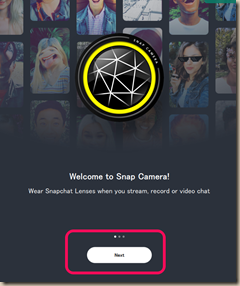
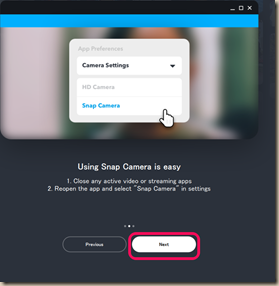
ここからLenses背景を緑に設定する設定をおこなう
表示された画面で「GreenBack」と検索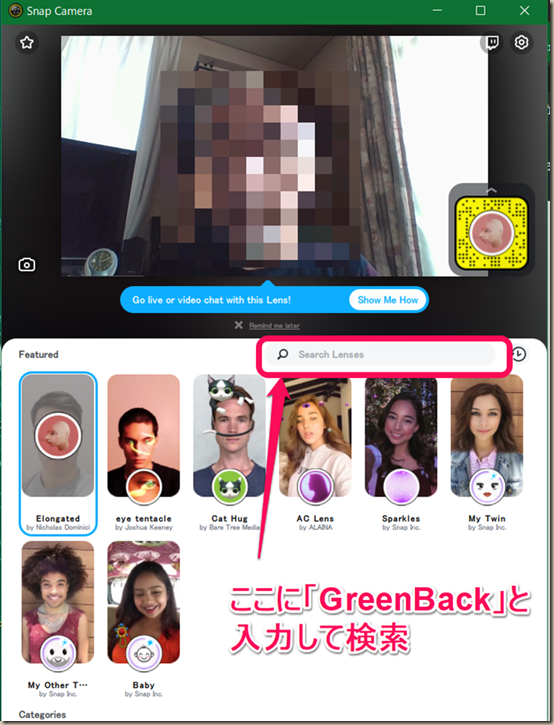
出てきたいろいろなLensから背景だけが緑のものを選択する
選択するものは背景がきれいに緑になるものを選びます。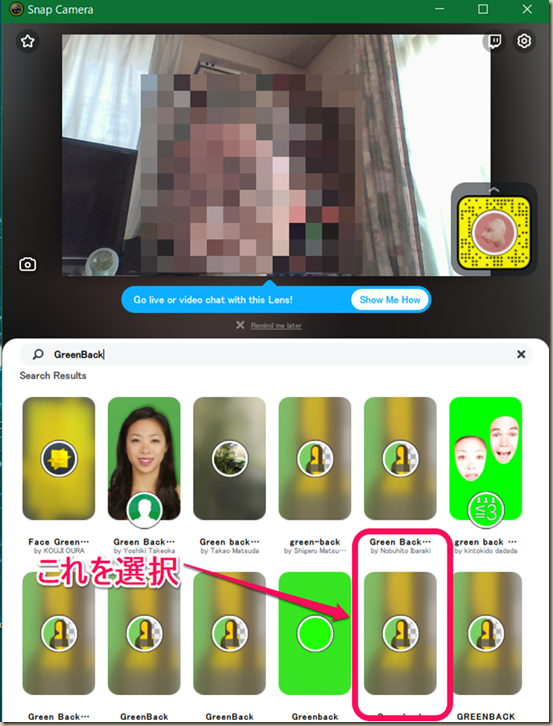
今度はZoomの設定です。
カメラを内蔵から「Snap Camera」に切り替えます。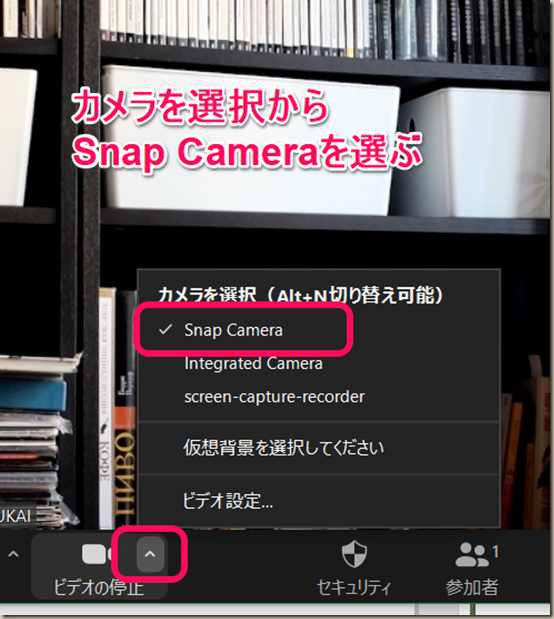
次にバーチャル背景の設定です。
カメラ選択画面から「仮想背景を選択してください」を選ぶ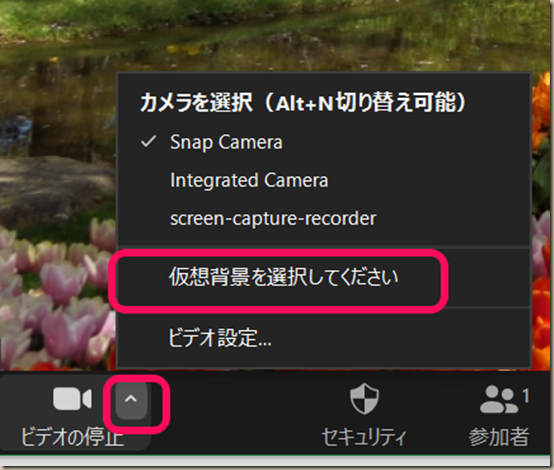
グリーンスクリーンがありますにチェックがついた状態でも
緑の背景が選択した仮想背景の絵柄になります。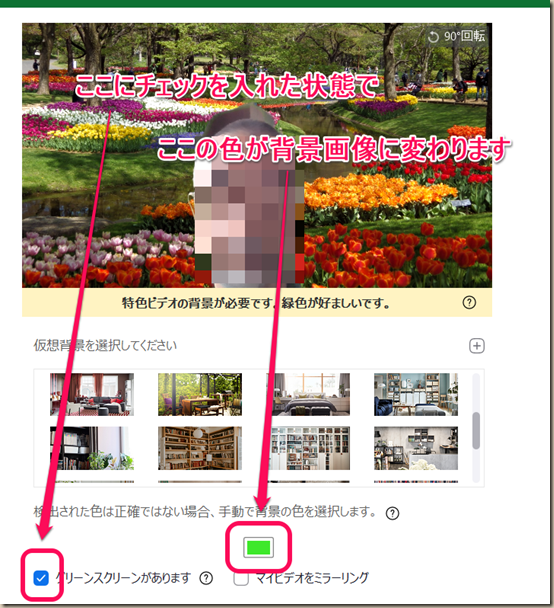
以上です。
6月19日Zoomミーティングの報告です。
今日は5名の参加でした。
皆さんZoom119へ申し込んで頂いているので少しだけメールでお知らせした連絡事項をお話ししました。
★バーチャル背景
パソコンのスペックが要件を満たしていないものはバーチャル背景がうまく使えません。
顔や体に背景の一部が重なったりしますので使えません。
Snap Cameraというアプリをインストールして背景を緑にしてそのアプリをパソコンのカメラとしてつかう方法もあるようです。
★ハウリング防止
Zoomミーティングなどをするとき、スピーカーからでる音がマイクに入ってまたスピーカーから出る、いわゆるハウリング現象を起こさないように音はスピーカーから出さないようにヘッドホンやイヤホンを使うのが良いでしょう。
大勢の中のひとりがハウリングを起こしたりするとミーティング全体の音の質が悪くなります。
また、ヘッドホンやイヤホンにマイクがついているもの、ヘッドセットであればマイクが口元に近くになるので声も小さな声でできますので、周りへの迷惑が一段と少なくできます。
★カメラのないPCでスマホをカメラに
Zoomミーティングなどをカメラ内臓でないパソコンで行うには外付けカメラをこうにゅうしなければなりませんが、スマホのカメラを使う方法があります。
Androidスマホでは「DroidCam」、IPhoneでは「iVCam」というアプリを使います。
具体的な使い方はYoutubeなどで検索してみてください。
一般にパソコン内臓のカメラは性能がそれほど良くありませんがスマホのカメラにすると
美しい人はより美しく、そうでない人もそれなりに。なります。
★PayPayなどの使い方の概要
電子決済はいろいろなものがあります。それぞれキャンペーンなどがありますのでそのときその時のお得なものを使えるようにしておくと良いでしょう。
★Bluetoothマウスが切れる
Bluetoothマウスはよく切れます。いろいろな対策がネットには載っていますがPCとマウスとの相性によっては解消できないものもあります。ちろへいはそんなものと思って使っています。
★Windowsスタートメニューのタイルにフォトがなくなった。
なにかの手違いで消えたものと思われる。
スタートメニューのアプリの一覧でフォトを右クリックして「スタートにピン留めする」をクリックして追加できます。
6月5日Zoomミーティングの報告です。
7月からの大横さろんの実施方法について皆さんの意見を伺いました。
★Gmail メールのフィルタリングとラベルの自動付加方法
★Gmail 未読の件数がなくならない・・・・未解決
★Zoomバーチャル背景の設定
★Zoom画面の共有
参加は4名でした。